Opera adalah browser web lintas platform gratis yang dikembangkan oleh Opera Software dan beroperasi sebagai browser berbasis Chromium. Opera menawarkan peramban web modern yang bersih yang merupakan alternatif bagi pemain utama lainnya dalam perlombaan Peramban. Mode Opera Turbonya yang terkenal dan mode hemat baterainya yang terkenal adalah yang terbaik di antara semua browser web terkenal dengan margin yang cukup besar, dengan VPN bawaan dan banyak lagi.
Dalam tutorial berikut, Anda akan mempelajari cara menginstal Opera Browser di desktop workstation Fedora 36 Linux dengan cabang opsional stable, beta, atau versi pengembangan malam menggunakan terminal baris perintah dengan tips memelihara dan menghapus browser jika diperlukan.
Perbarui Fedora
Pertama, perbarui sistem Anda untuk memastikan semua paket yang ada mutakhir untuk menghindari potensi masalah konflik selama penginstalan.
sudo dnf upgrade --refresh -yImpor Repositori Opera
Secara default, Opera Browser tidak termasuk dalam repositori Fedora standar. Namun, Anda dapat dengan cepat membuat dan mengimpor repositori resmi di sistem Anda dengan melakukan hal berikut.
Impor Kunci GPG Opera
sudo rpm --import https://rpm.opera.com/rpmrepo.keyImpor Repositori Opera
sudo dnf config-manager --add-repo https://rpm.opera.com/rpmOpsional, Anda dapat memperbarui daftar repositori Anda untuk mencerminkan perubahan repositori baru.
sudo dnf upgrade --refreshInstal Browser Opera
Instal Opera Browser Stabil
Sekarang setelah Anda mengimpor repositori, Anda sekarang dapat menginstal Opera menggunakan yang berikut ini.
Sekarang instal perangkat lunak dengan perintah berikut:
sudo dnf install opera-stable -ySetelah diinstal, konfirmasikan versi Opera Browser yang diinstal. Ini juga akan memverifikasi bahwa penginstalan berhasil.
opera --versionContoh keluaran:
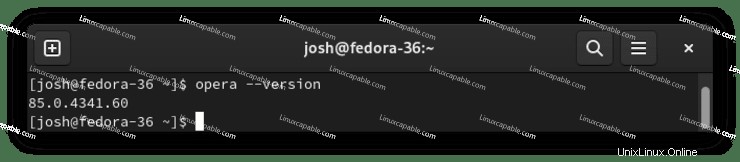
Opsional. Instal Opera Browser Beta atau Developer build
Atau, Anda dapat menginstal Brave Beta atau Developer build jika Anda telah mengunduh repositori. Kedua versi ini tidak disarankan setiap hari, terutama di desktop utama atau server produksi. Namun, Anda dapat menginstal versi alternatif bagi mereka yang ingin hidup di tepi.
Instal Browser Opera Beta
sudo dnf install opera-beta -yVerifikasi Opera Browser Beta
opera-beta --versionContoh keluaran:
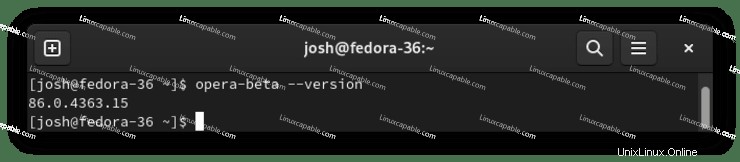
Instal Pengembang Browser Opera
sudo dnf install opera-developer -yVerifikasi Pengembang Browser Opera
opera-developer --versionContoh keluaran:
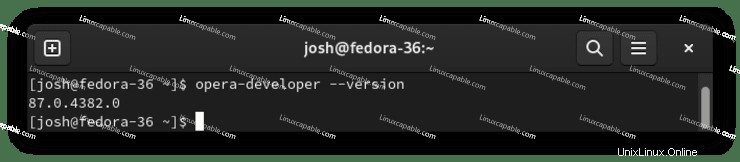
Perhatikan bahwa ini tidak menggantikan versi stabil Anda, dan diinstal secara terpisah.
Cara Meluncurkan Opera Browser
Setelah penginstalan selesai, Anda dapat menjalankan Opera dengan beberapa cara berbeda.
Pertama, saat Anda berada di terminal, Anda dapat menggunakan perintah berikut:
operaAtau, jalankan opera & perintah di latar belakang sesi saat ini di terminal Anda, memungkinkan Anda untuk terus menggunakan terminal jika perlu.
opera &Namun, ini tidak praktis, dan Anda akan menggunakan jalur berikut di desktop Anda untuk membuka kursus.
Aktivitas> Tampilkan Aplikasi> Browser Opera {version}
Atau, jika Anda tidak dapat menemukannya, gunakan fungsi pencarian di menu Tampilkan Aplikasi jika Anda memiliki banyak aplikasi yang terinstal.
Contoh:
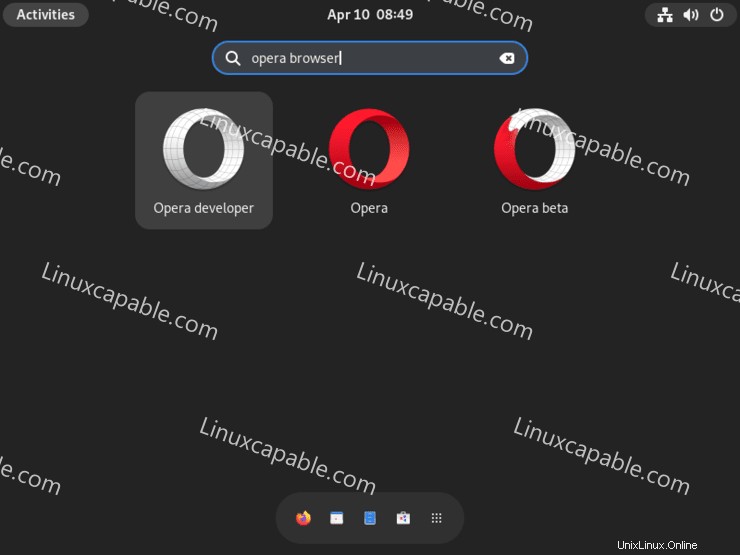
Sekarang buka Opera Browser, dan Anda akan melihat halaman arahan. Dari sini, Anda dapat menyesuaikan browser agar sesuai dengan selera dan kebutuhan Anda, dan ini adalah browser yang indah dengan banyak keindahan sambil mempertahankan kinerja yang sangat baik.
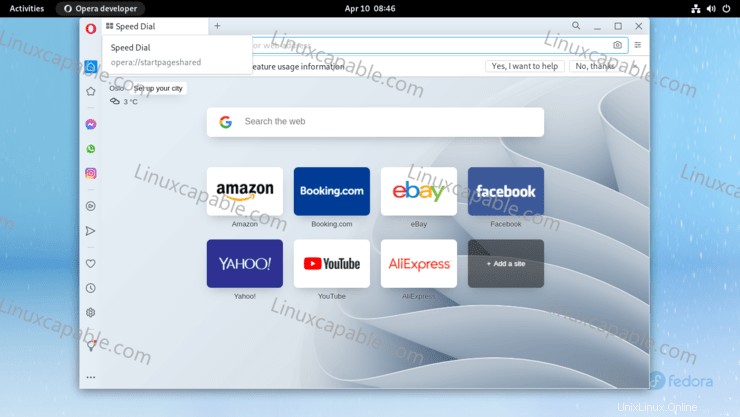
Selamat, Anda telah menginstal Opera Browser.
Cara Memperbarui/Memperbarui Opera Browser
Untuk memperbarui, jalankan dnf refresh di terminal Anda seperti Anda akan memeriksa seluruh sistem Anda untuk setiap pembaruan, termasuk dari repositori Opera.
sudo dnf upgrade --refreshIni harus dijalankan sesering mungkin.
Cara Menghapus (Menghapus) Browser Opera
Untuk menghapus Opera Browser, jalankan perintah terminal berikut. Ingatlah untuk mengganti versi stabil dengan beta atau pengembang jika Anda menggunakan pengaturan alternatif.
Hapus Opera Browser Stabil
sudo dnf autoremove opera-stableHapus Opera Browser Beta
sudo dnf autoremove opera-betaHapus Pengembang Browser Opera
sudo dnf autoremove opera-developerCatatan dependensi yang tidak digunakan juga akan dihapus.
Idealnya, Anda ingin menonaktifkan repositori menggunakan perintah berikut.
sudo dnf config-manager --set-disable rpm.opera.com_rpm